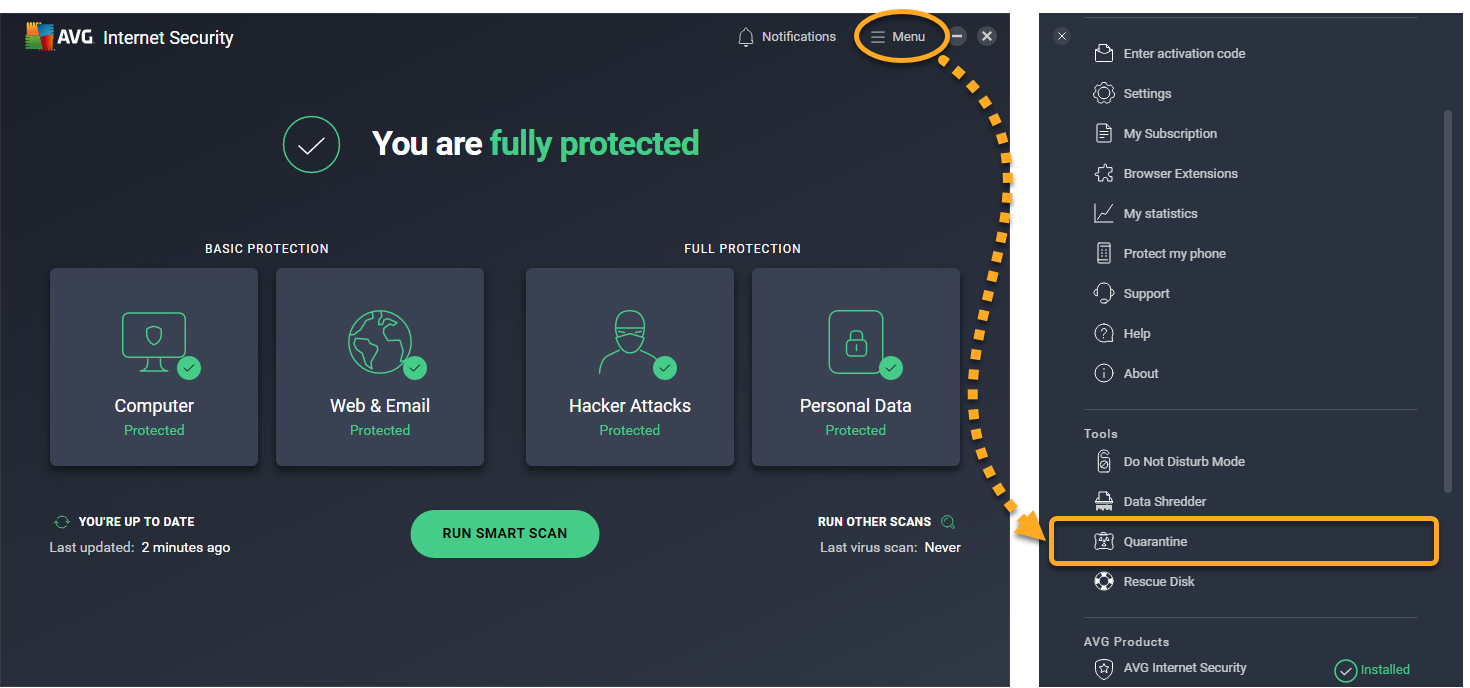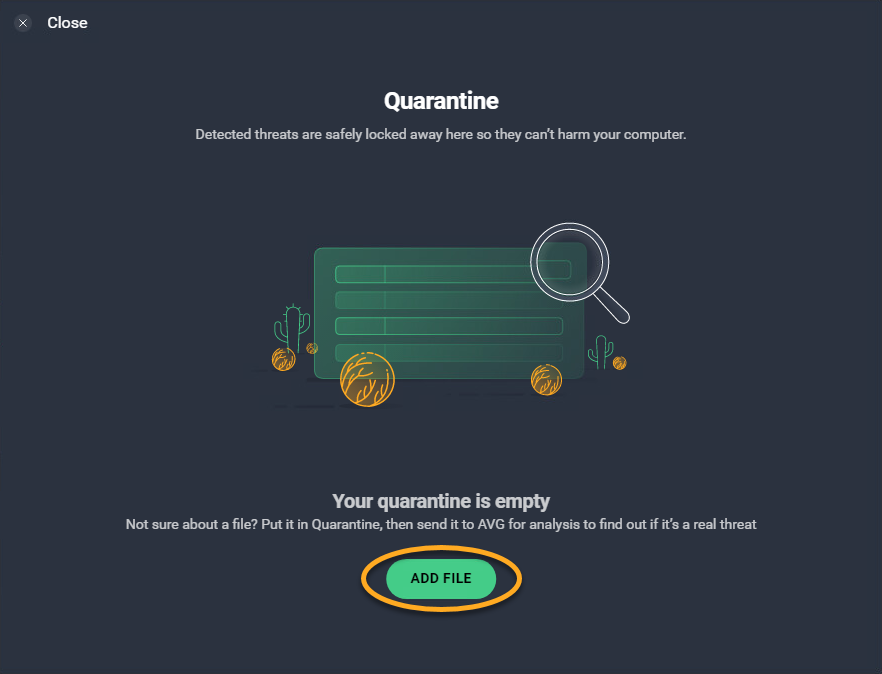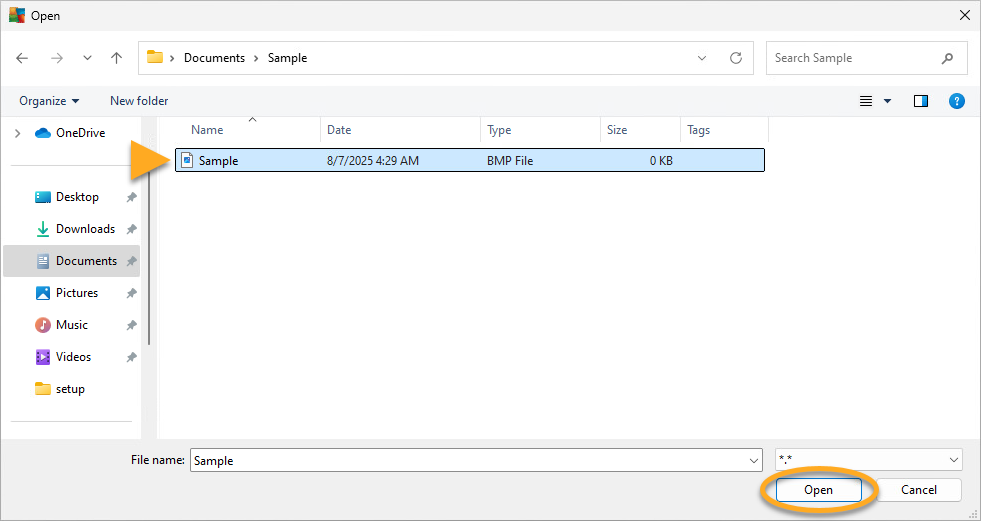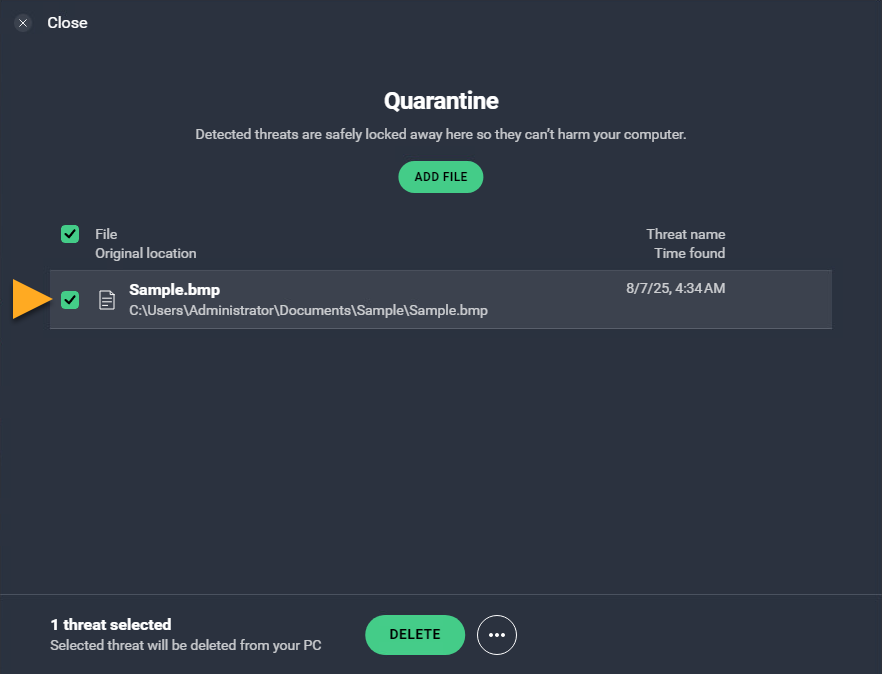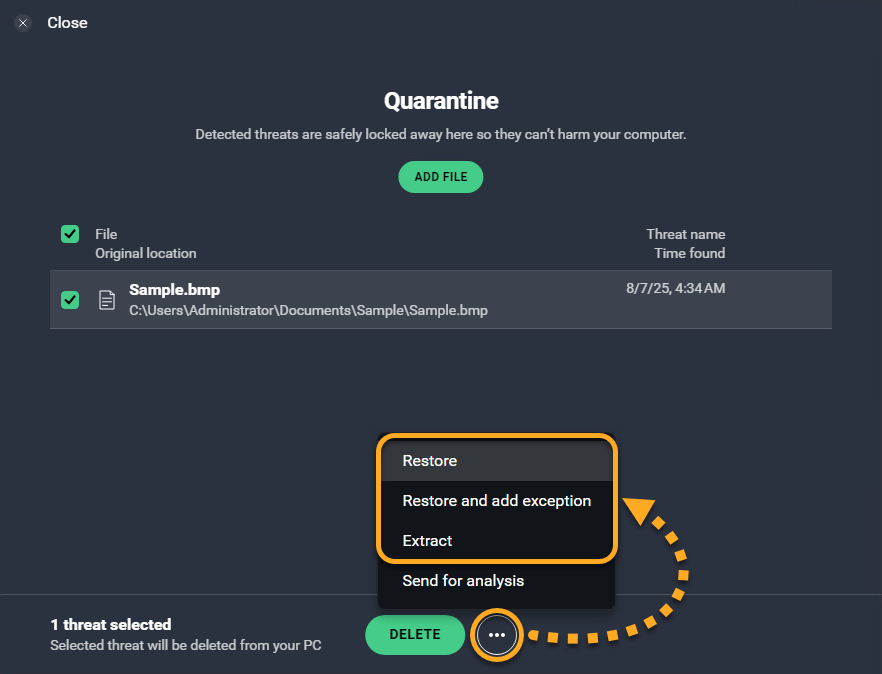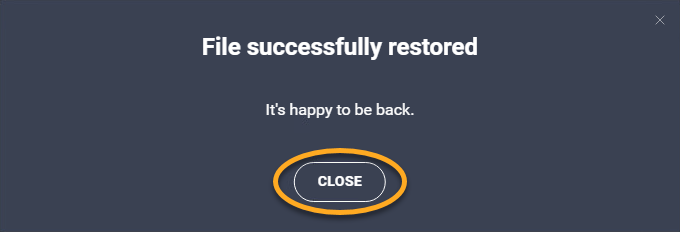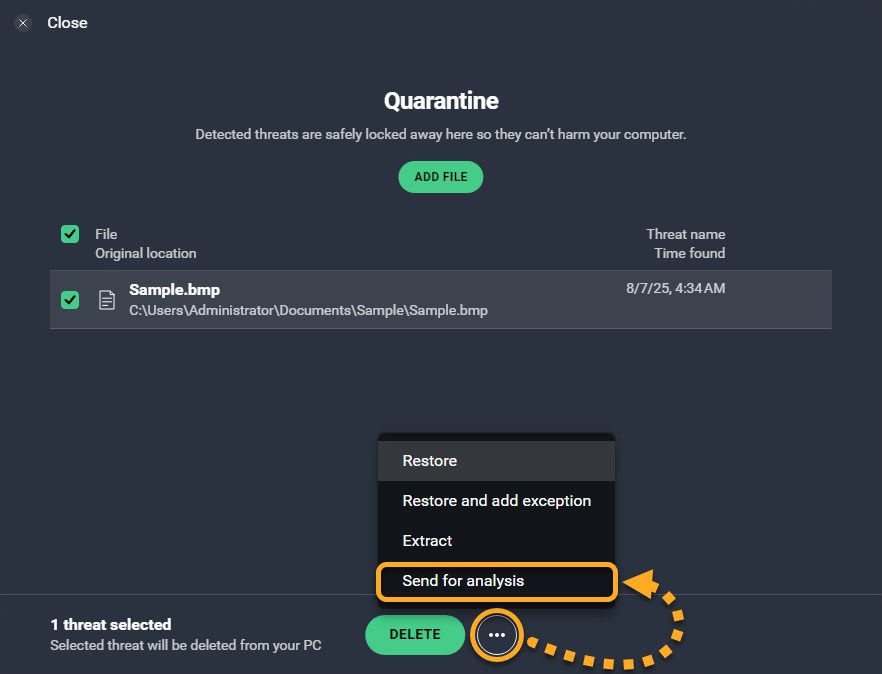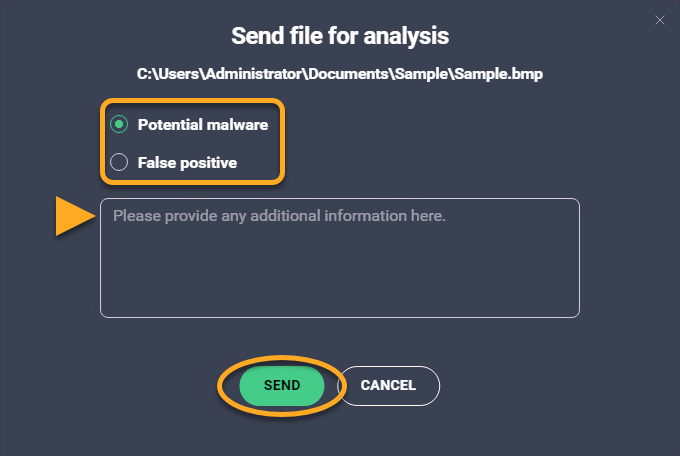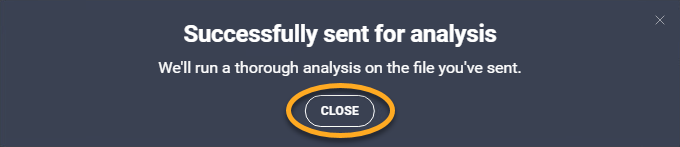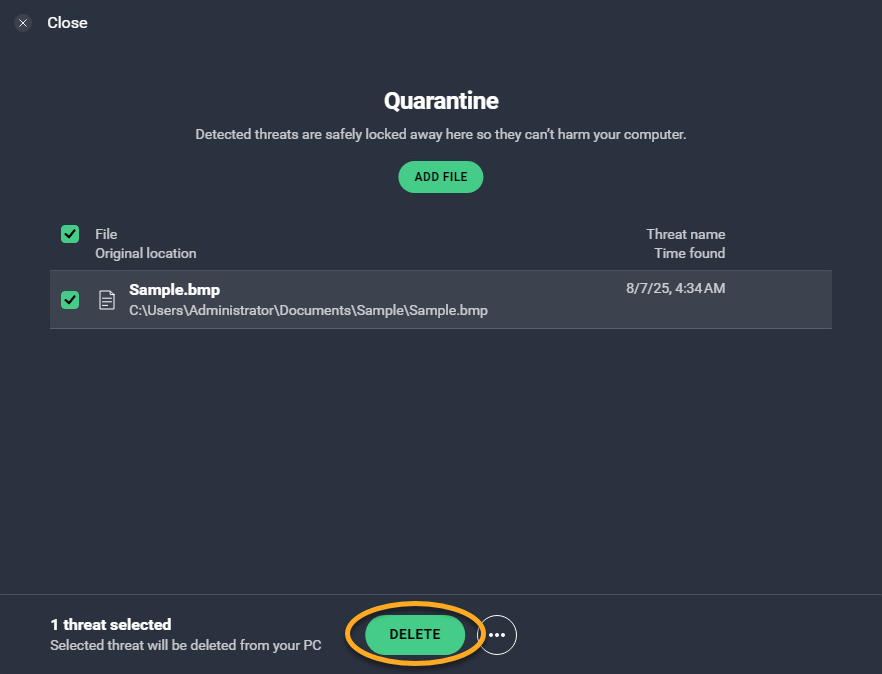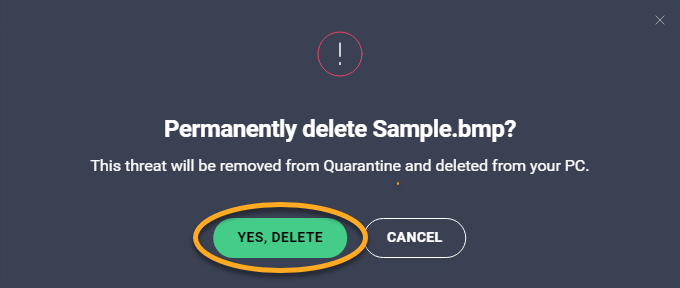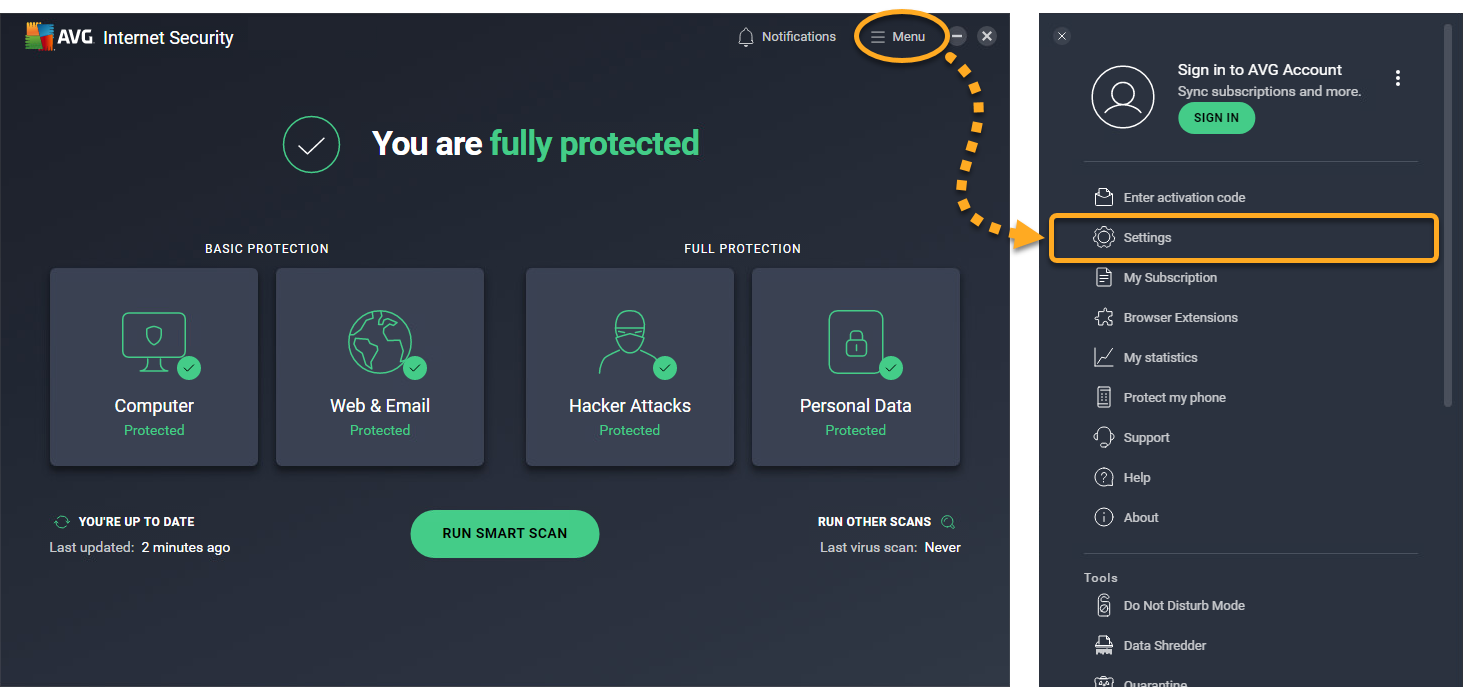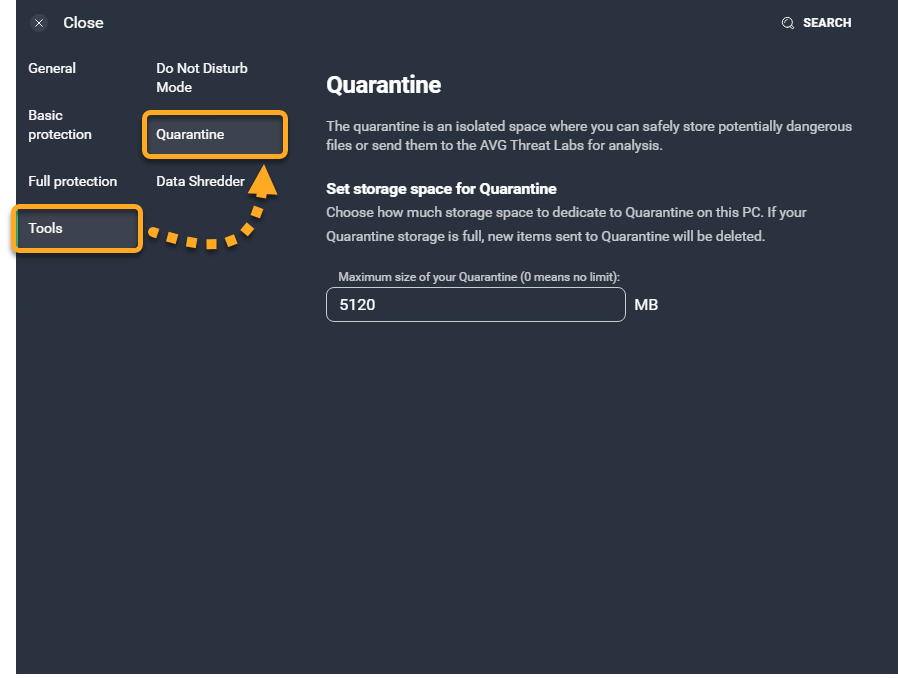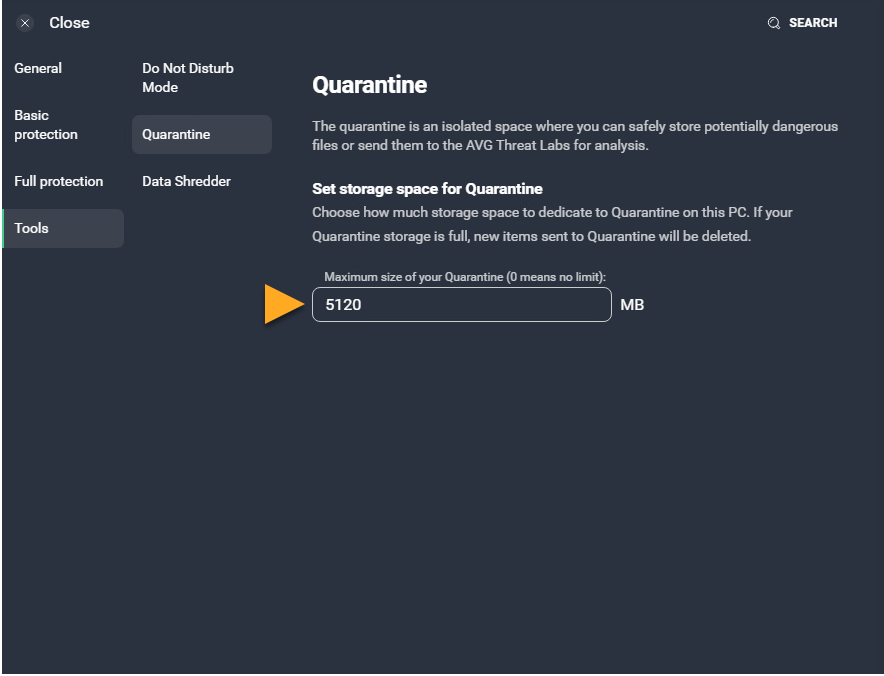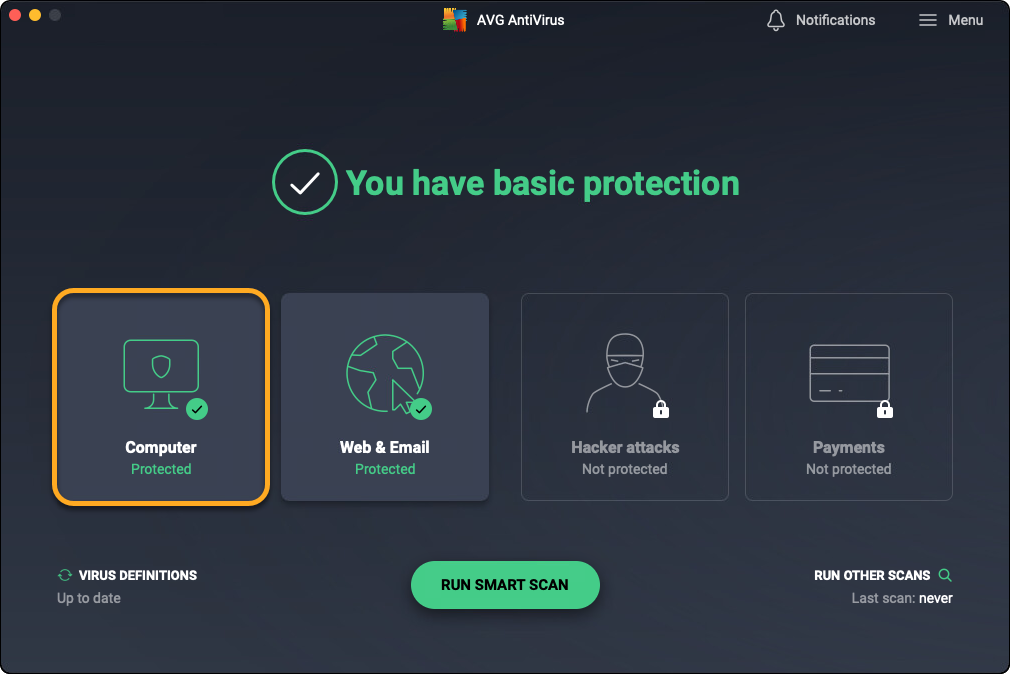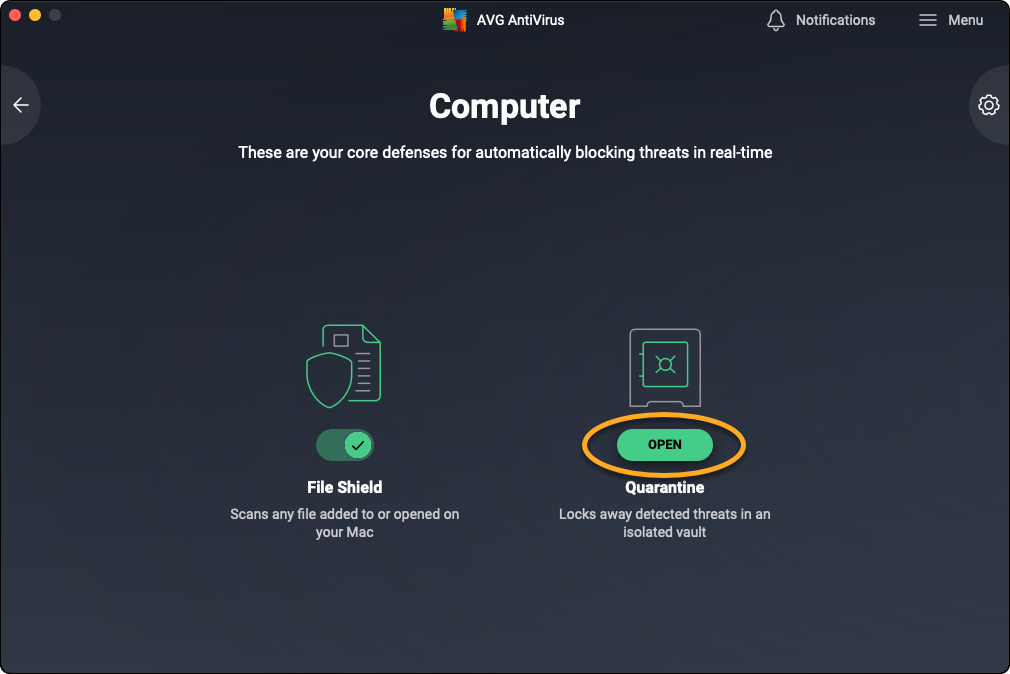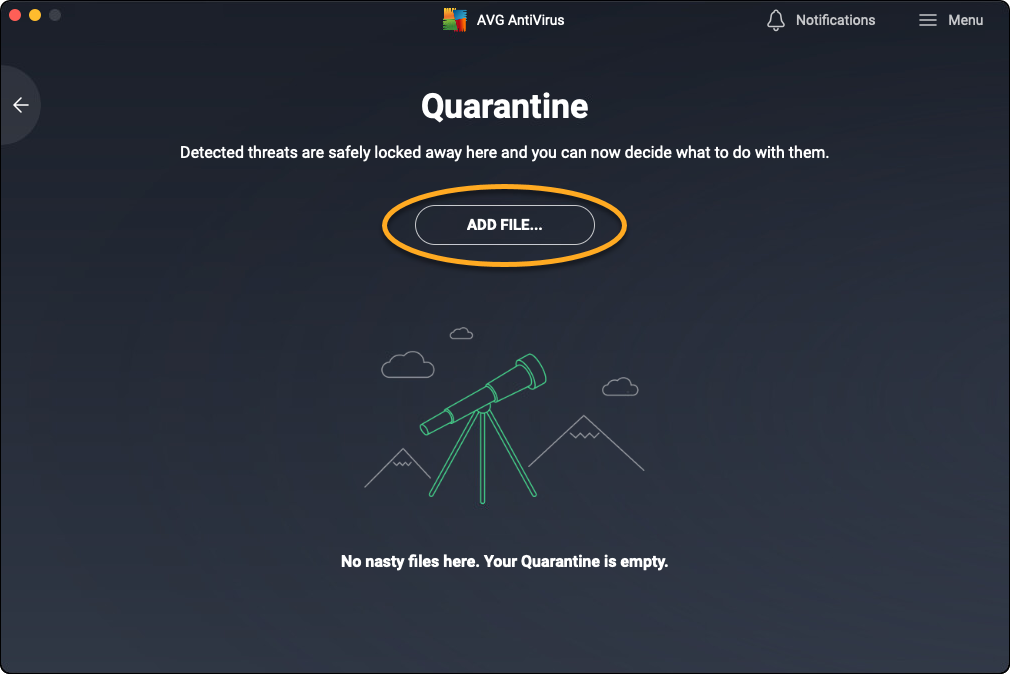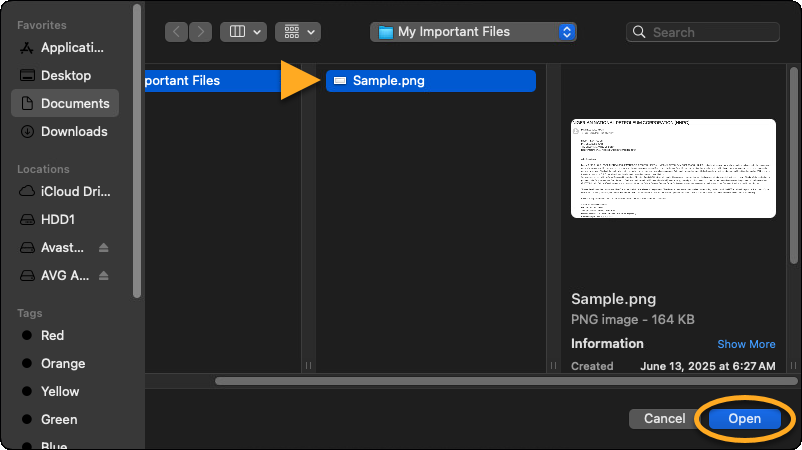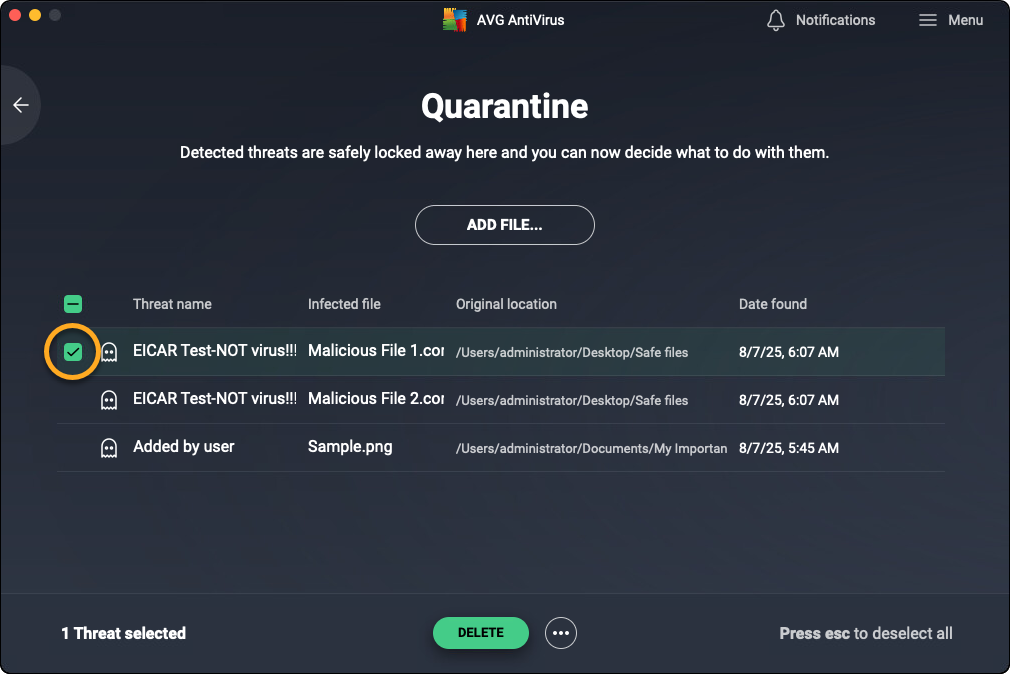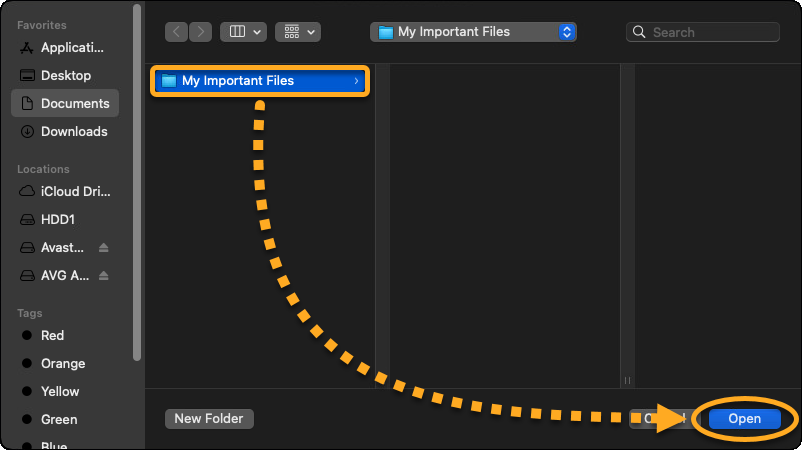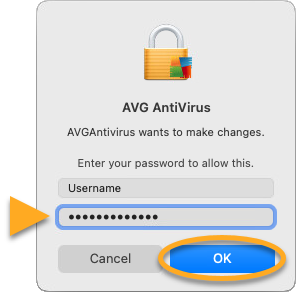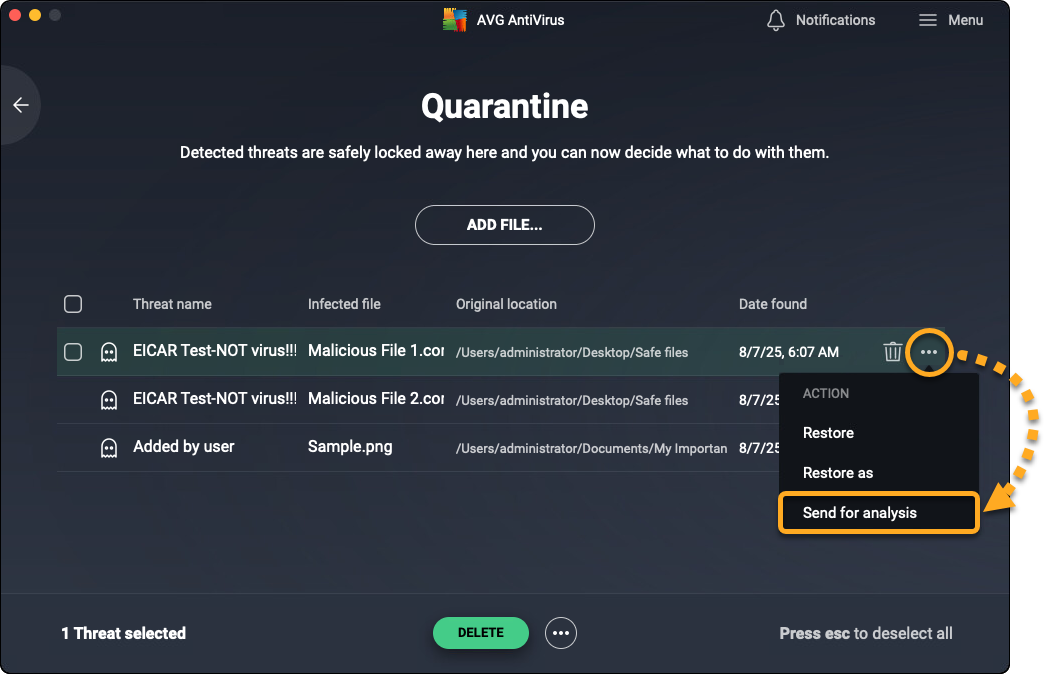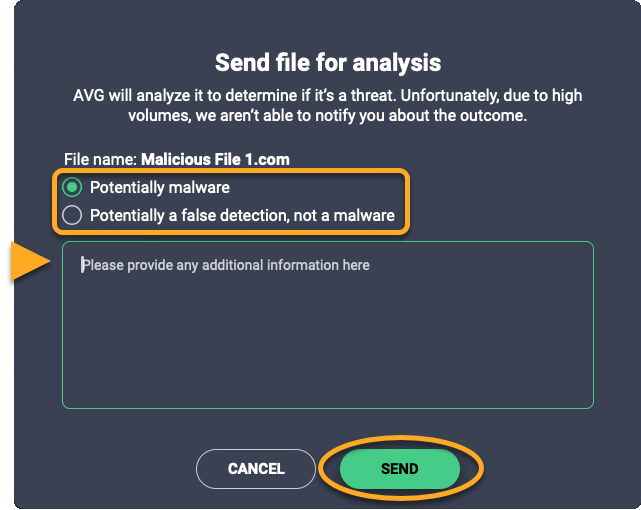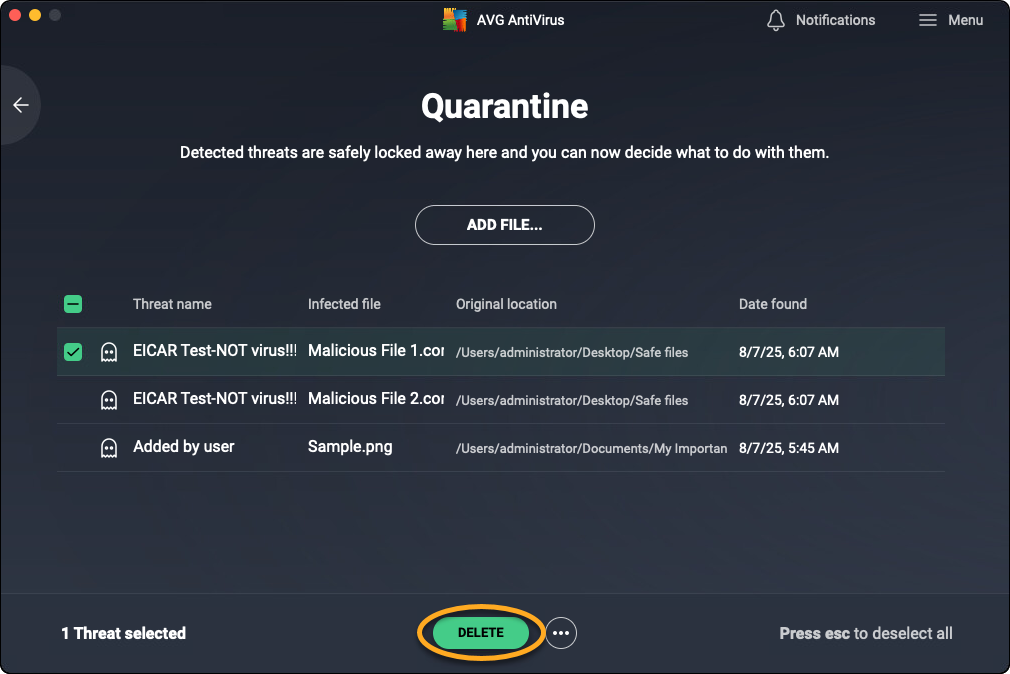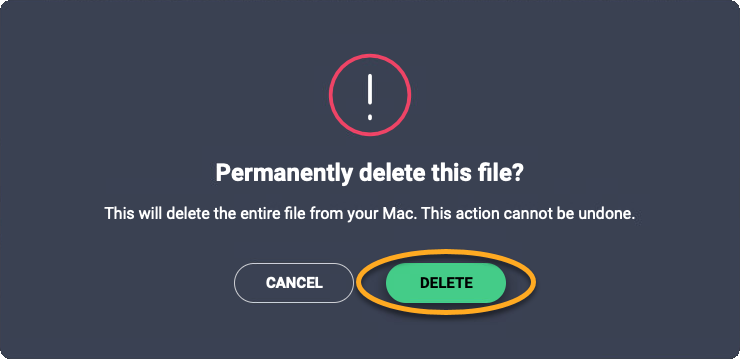A Quarentena é um local seguro no AVG AntiVirus e no AVG Internet Security para armazenar arquivos potencialmente prejudiciais e os isolar completamente do resto do seu sistema operacional. Os arquivos na Quarentena não podem ser acessados ou executados por processos, aplicativos de software ou vírus externos.
Mover arquivo para Quarentena
O AVG AntiVirus move automaticamente arquivos malignos para a Quarentena se não puderem ser reparados. Por padrão, os arquivos são movidos para a Quarentena das seguintes maneiras:
- Se você executar uma um escaneamento predefinido do AVG AntiVirus e ele detectar um arquivo suspeito.
- Se um módulo ativo do AVG AntiVirus detectar um arquivo suspeito.
Se preferir, mova os arquivos manualmente para a Quarentena.
- Abra o AVG AntiVirus e acesse
☰Menu ▸ Quarentena.
- Na tela Quarentena, clique em Adicionar arquivo.

- Localize o arquivo que você quer mover para a Quarentena e depois clique em Abrir.

Agora, o arquivo aparece na Quarentena e você pode enviá-lo para análise.
Restaurar arquivos da Quarentena
Para mover um arquivo para fora da Quarentena:
- Abra o AVG AntiVirus e acesse
☰Menu ▸ Quarentena.
- Marque a caixa ao lado do(s) arquivo(s) relacionado(s) na Quarentena.

- Clique em
…Mais opções (três pontos) e selecione uma ação:- Restaurar: Move o arquivo para o local original no seu dispositivo Windows.
- Restaurar e adicionar exceção: Move o arquivo para o local original e o adiciona à lista de exceções para excluí-lo de todos os escaneamentos e módulos do AVG AntiVirus. Para ver a lista de exceções, acesse
☰Menu ▸ Configurações ▸ Geral ▸ Exceções. - Extrair: Move o arquivo para um local escolhido no seu dispositivo Windows.

- Clique em Fechar.

O(s) arquivo(s) selecionado(s) foi(foram) restaurado(s).
Envie os arquivos para o Laboratório de Ameaças da AVG
Você pode enviar arquivos diretamente da Quarentena ao Laboratório de Ameaças da AVG para mais análises. Recomendamos enviar os seguintes tipos de arquivo:
- Malware em potencial: arquivos que o AVG AntiVirus não identificou como malware, mas você acredita que possam ser maliciosos.
- Falso positivo: arquivos que o AVG AntiVirus identificou como malware, mas que você acredita que podem estar limpos.
Para enviar um arquivo ao Laboratório de Ameaças da AVG:
- Abra o AVG AntiVirus e acesse
☰Menu ▸ Quarentena.
- Marque a caixa ao lado do(s) arquivo(s) relacionado(s) na Quarentena.

- Clique em
…Mais opções (os três pontos) e selecione Enviar para análise.
- Selecione Potencial malware ou falso positivo e insira qualquer informação adicional sobre o arquivo na caixa de texto e clique em Enviar.

- Clique em Fechar.

O arquivo é enviado ao Laboratório de Ameaças da AVG para testes mais detalhados. Na maioria dos casos, o Laboratório de Ameaças da AVG processará o arquivo sem enviar uma resposta a você.
Apagar arquivos da Quarentena
- Abra o AVG AntiVirus e acesse
☰Menu ▸ Quarentena.
- Marque a caixa ao lado do(s) arquivo(s) relacionado(s) na Quarentena.

- Clique em Excluir tudo ou Excluir selecionados na parte inferior da tela da Quarentena.

- Clique em Sim, excluir para confirmar.

Os arquivos selecionados foram excluídos.
Gerenciar configurações da quarentena
Por padrão, a Quarentena tem alocado um espaço máximo de 5120 MB, mas você pode alterar esse valor nas configurações da Quarentena. Como configurar o espaço da Quarentena:
- Abra o AVG AntiVirus, depois vá para
☰Menu ▸ Configurações.
- Selecione Ferramentas ▸ Quarentena no painel da esquerda.

- Clique na caixa de texto e redefina o tamanho máximo da sua Quarentena.

O espaço da Quarentena foi alterado.
A Quarentena é um local seguro no AVG AntiVirus e no AVG Internet Security para armazenar arquivos potencialmente prejudiciais e isolá-los completamente do resto do seu sistema operacional. Os arquivos na Quarentena não podem ser acessados ou executados por processos, aplicativos de software ou vírus externos.
Mover arquivo para Quarentena
Os arquivos são movidos automaticamente para a Quarentena das seguintes maneiras:
- Se um escaneamento do AVG AntiVirus detectar um arquivo suspeito e você confirmar que o arquivo detectado deve ser movido para a Quarentena.
- Se um módulo ativo do AVG AntiVirus detectar um arquivo suspeito.
Quando o AVG AntiVirus detecta um arquivo suspeito durante um escaneamento, a detecção aparece no relatório de escaneamento. Para mover um arquivo para a Quarentena, use a caixa de seleção para escolher o arquivo e clique em Resolver selecionado.
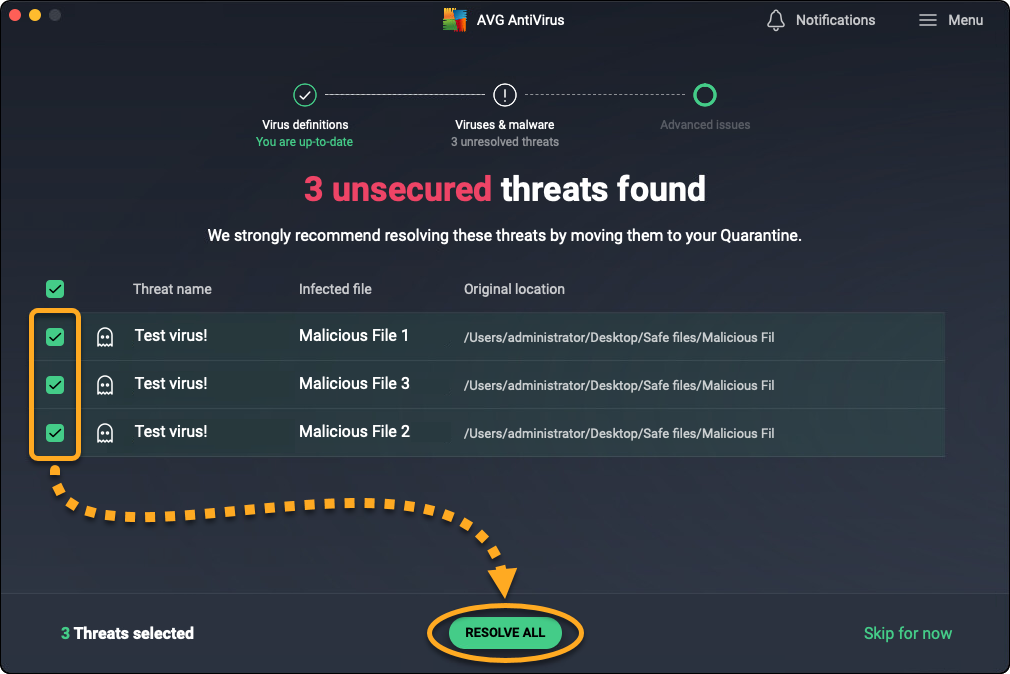
O arquivo está agora marcado como ameaça resolvida.
Os arquivos suspeitos também podem ser adicionados manualmente à Quarentena seguindo as etapas abaixo:
- Abra o AVG AntiVirus e selecione a caixa Computador.

- Na caixa Quarentena, clique em Abrir.

- Clique em Adicionar arquivo....

- Localize o arquivo que você quer mover para a Quarentena e depois clique em Abrir.

Agora, o arquivo aparece na Quarentena e você pode enviá-lo para análise.
Restaurar arquivos da Quarentena
Ao restaurar um arquivo da Quarentena, o AVG AntiVirus retorna o arquivo ao local original. Se preferir, você pode restaurar o arquivo para outro local no seu Mac. Para restaurar um arquivo da Quarentena:
- Abra o AVG AntiVirus e selecione a caixa Computador.

- Na caixa Quarentena, clique em Abrir.

- Marque a caixa ao lado do(s) arquivo(s) relacionado(s) na Quarentena.

- Clique em
…Mais opções (os três pontos), depois selecione Restaurar ou Restaurar como.
- Se você selecionar Restaurar como, use a janela do Finder para escolher um novo local para o arquivo e depois clicar em Abrir.

- Se solicitado, use o Touch ID ou digite a senha que você usa ao iniciar o Mac e clique em OK para confirmar a restauração.

O arquivo é restaurado e agora pode ser aberto do local selecionado no seu Mac.
Envie os arquivos para o Laboratório de Ameaças da AVG
Você pode enviar arquivos ao Laboratório de Ameaças da AVG, diretamente da Quarentena, para mais análises. Recomendamos enviar os seguintes tipos de arquivo:
- Malware em potencial: arquivos que o AVG AntiVirus não identificou como malware, mas você acredita que possam ser maliciosos.
- Falso positivo: arquivos que o AVG AntiVirus identificou como malware, mas que você acredita estarem limpos.
Para enviar um arquivo ao Laboratório de Ameaças da AVG:
- Abra o AVG AntiVirus e selecione a caixa Computador.

- Na caixa Quarentena, clique em Abrir.

- Passe o cursor sobre o(s) arquivo(s) relevante(s) na Quarentena, clique em
…Mais opções (os três pontos) e selecione Enviar para análise.
- Selecione Malware em potencial ou Falso positivo e insira qualquer informação adicional sobre o arquivo na caixa de texto e clique em Enviar.

O arquivo é enviado ao Laboratório de Ameaças da AVG para testes mais detalhados. Na maioria dos casos, o Laboratório de Ameaças da AVG processará o arquivo sem enviar uma resposta a você.
Apagar arquivos da Quarentena
- Abra o AVG AntiVirus e selecione a caixa Computador.

- Na caixa Quarentena, clique em Abrir.

- Marque a caixa ao lado do(s) arquivo(s) relacionado(s) na Quarentena.

- Clique em Excluir na parte inferior da tela da Quarentena.

- Clique em Excluir para confirmar.

O arquivo é removido do dispositivo e marcado como excluído na Quarentena.
- AVG Internet Security
- Windows e Mac